一、前言
现在嵌入式工程师编写 MCU 程序时,多数 IDE 用的都是 IAR。然而,用过的都知道,IAR 在编辑代码方面的表现非常糟糕!没有代码自动补全、语法错误提示、快速跳转到定义等等功能,导致很大一部分人,使用 Source Insight + IAR 的方式,用 Source Insight 看代码写代码,用 IAR 编译调试。
然而有些情况下,没有 Source Insight 供你使用,你只能使用 IAR 编辑代码,所以掌握一些基本的 IAR 操作技巧还是很有必要的。
二、IAR 代码模板
本篇主要阐述一下使用 IAR 代码模板快速编辑代码的方法。
打开 IAR,点击 “Edit”->”Code Templates”->”Edit Templates”:
其中 #TEMPLATE 开头的就是一个模板的开始,标准的模板定义是:
#TEMPLATE <template name>,<field>[=default value], <field>…
举个完整的例子:
#TEMPLATE "&7. statement>&1. for", "&Index"=i, "&Value"=10, "&Created Date", "&Author"
//================================
// Create at %3 by %4
//================================
for (int %1 = 0; %1 < %2; %1++) {
%c
}基本符号解释:
- &:表示它后边的那个字母是快捷键
- >:表示拥有下一级菜单
- “”:当模板名称、变量名称中含有空格时,需要使用双引号圈起来
- %1:代表第一个变量,上面的就是 Index,
- %c:代表生成代码时,光标的位置
| 语句 | 解释 |
|---|---|
| #TEMPLATE | 声明一个模板的开始 |
| “&7. statement>&1. for” | 模板有两级: 第一级为目录名字:”7. statement” 第二级为模板名字:”1. for” & 代表 7 和 1 是快捷键 |
| “&Index”=i | 第一个变量:Index,拥有默认值 i |
| “&Value”=10 | 第二个变量:Value,拥有默认值 10 |
| “&Created Date” | 第三个变量:Created Date |
| “&Author” | 第四个变量:Author |
然后下面的就是代码的正式模板了:
//================================
// Create at %3 by %4
//================================
for (int %1 = 0; %1 < %2; %1++) {
%c
}如上文所说,%1、%2 就是变量,%c 就是光标位置,编辑完保存。
打开一个源文件,按快捷键 Ctrl+Alt+V 提示输入模板,最后就是这个样子的:








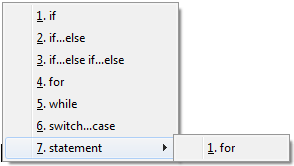
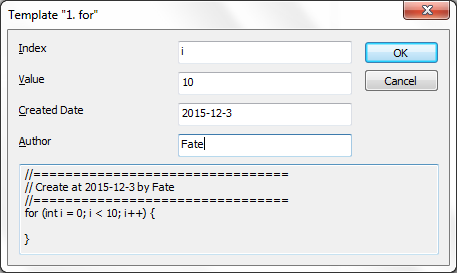
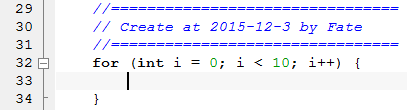














 711
711

 被折叠的 条评论
为什么被折叠?
被折叠的 条评论
为什么被折叠?








